cách tách họ và tên trong excel bằng một vài cú nhấp chuột
Một ngày đẹp trời, bạn nhận được một trang tính excel đã nhập họ và tên của mọi người vào cùng một ô và bạn có nhiệm vụ tách cột họ và tên. Chắc hẳn nhiều bạn sẽ nghĩ rằng đây là một thao tác khá đơn giản và có thể nhập thủ công để tách họ và tên. tuy nhiên thao tác này sẽ mất nhiều thời gian và thiếu chuyên nghiệp.
- cần tách họ và tên trong excel?
- bạn không biết cách tách nhanh họ và tên?
Trong bài viết dưới đây, mega sẽ hướng dẫn các bạn cách tách họ và tên trong excel một cách vô cùng đơn giản. hãy bắt đầu mega ngay bây giờ!

cách tách họ và tên trong excel rất dễ dàng
1. cách tách họ và tên trong excel
Hiện tại, có nhiều cách để tách họ và tên trong excel. tùy ý, bạn có thể thực hiện tách họ và tên trên máy tính xách tay văn phòng theo cách đơn giản như sau:
1.1. sử dụng công cụ tìm và thay thế
Đây được coi là một cách rất hiệu quả, tuy nhiên cách này chỉ giúp bạn lấy được họ và tên chứ không phải tên đệm. bạn có thể sử dụng công cụ để phân tách như sau:
- dấu phân tách tên
Bước 1: Đầu tiên, tạo một cột phân tách họ và sao chép dữ liệu từ cột họ và tên
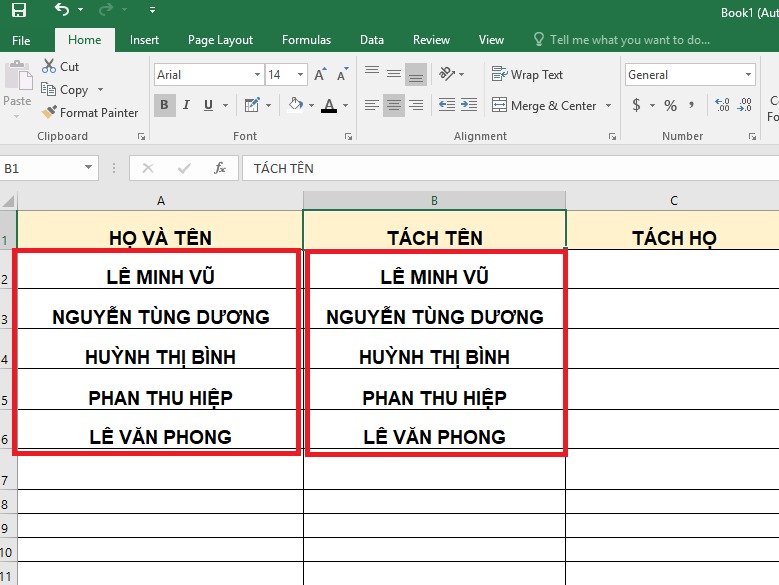 Bạn hãy tiến hành sao chép dữ liệu của cột Họ và tên
Bạn hãy tiến hành sao chép dữ liệu của cột Họ và tên
bước 2: như bạn thấy, để tách tên, bạn chọn dữ liệu từ b2 đến b6 và nhấn tổ hợp phím ctrl + h để hiển thị bảng tìm và thay thế.
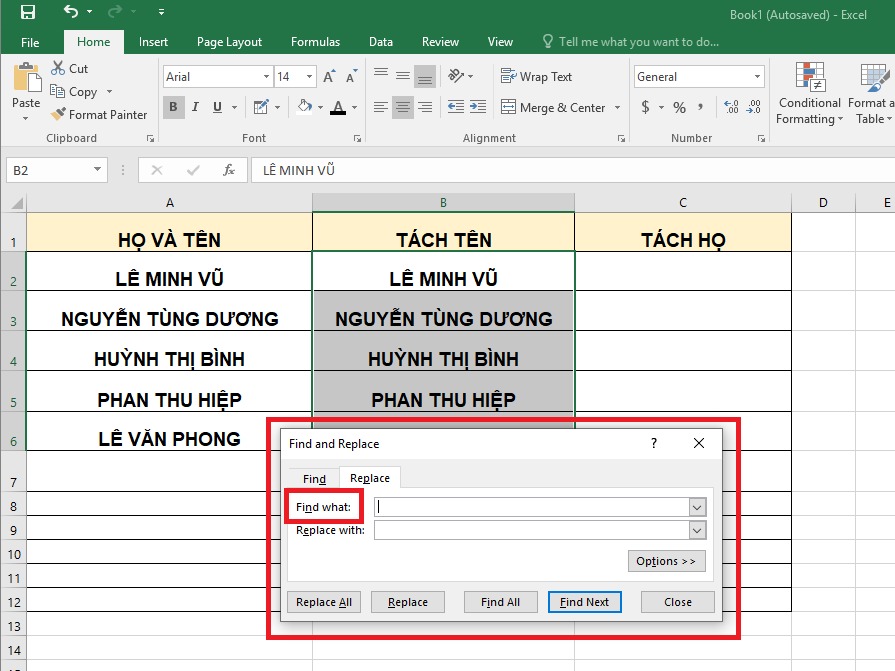
nhấn ctrl + h để hiển thị bảng tìm và thay thế
bước 3: để tìm nội dung, nhập * (shift + 8) và dấu cách để tách tên.
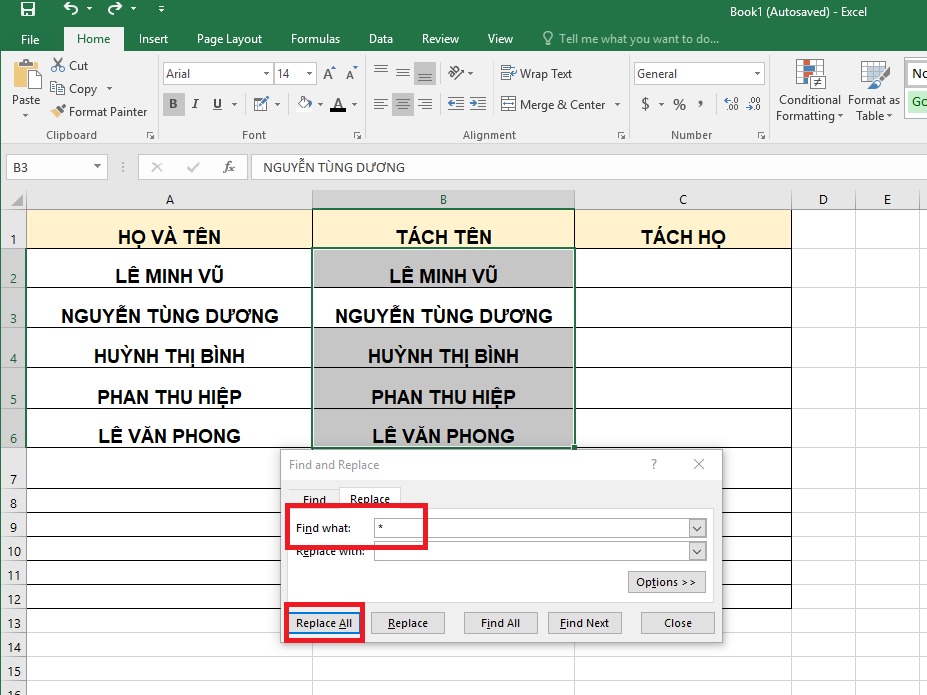
bạn có thể nhập * (shift + 8) và dấu cách để tách các tên
bước 4: nhấp vào thay thế tất cả. vậy là bạn đã hoàn tất việc tách tên khỏi họ và tên.
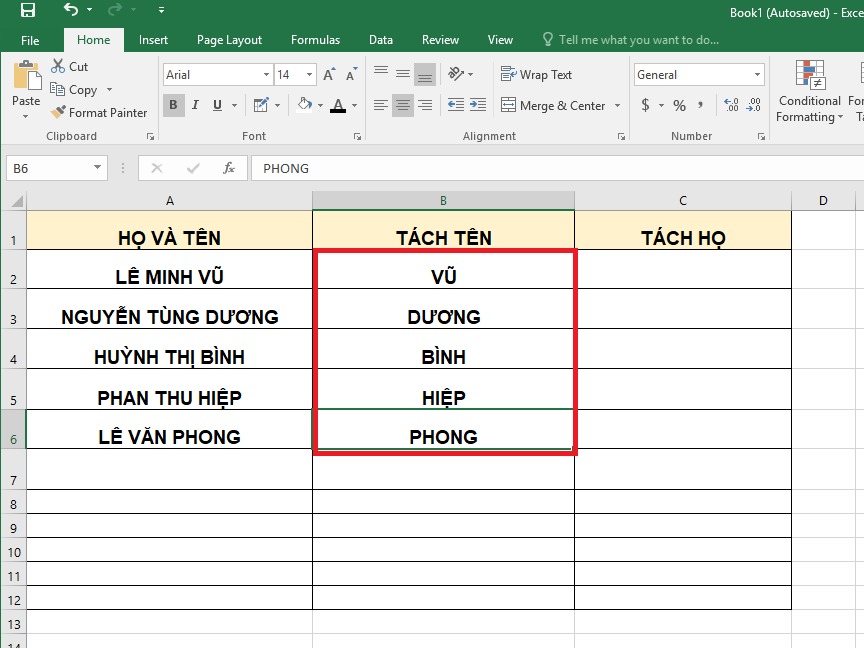
nhấp vào thay thế tất cả để nhận kết quả
- họ riêng
Bước 1: Tương tự như tách tên, bạn có thể tạo một cột chia nhỏ họ và sao chép dữ liệu cũng như tên của bạn vào đó. sau đó nhấn ctrl + h để hiển thị bảng tìm và thay thế.
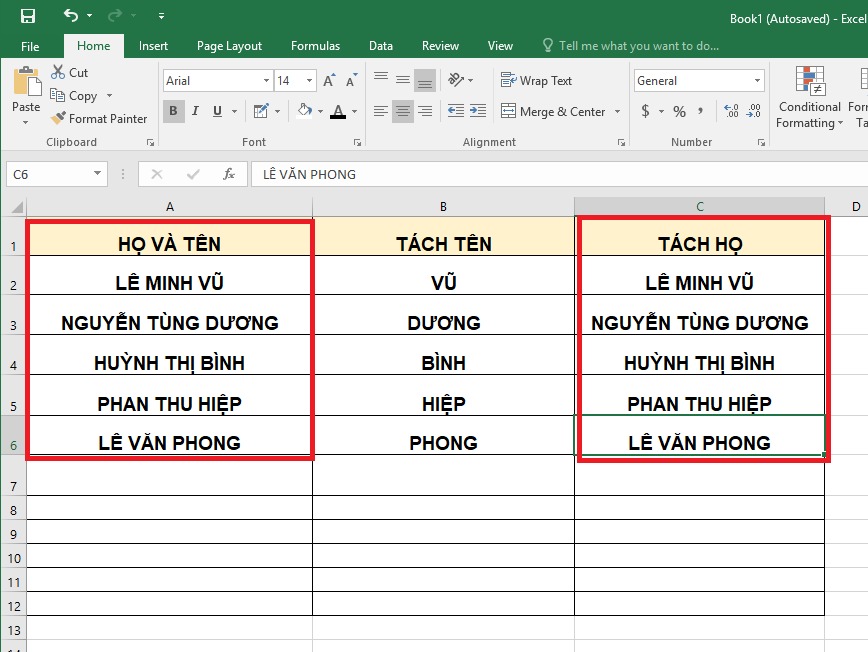
tạo một cột phân tách họ và sao chép dữ liệu họ và tên vào đó
Bước 2: Trong bảng tìm và thay thế, nhập dấu cách (khoảng trắng) và * (shift + 8) vào trường tìm.
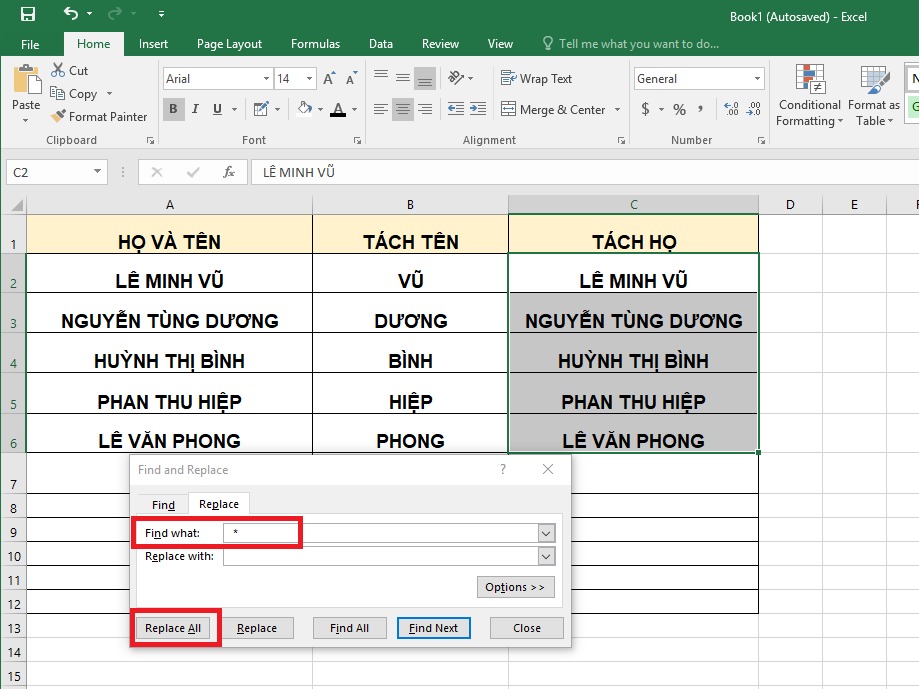
vui lòng nhập dấu cách (khoảng trắng) và * (shift + 8) để tìm nội dung
bước 3: bạn nhấp vào thay thế tất cả và bạn đã hoàn tất việc tách chúng.
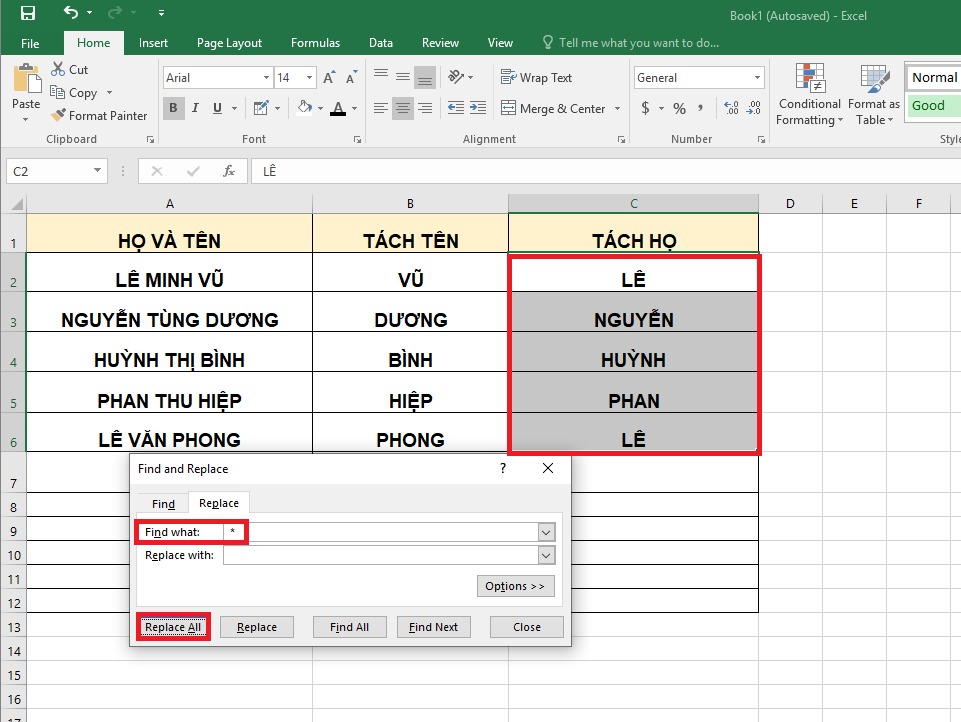
nhấp vào thay thế tất cả để hoàn thành
1.2. tách các cột họ và tên bằng cách sử dụng văn bản trong các cột
Bước 1: Khi bạn muốn tách các cột họ và tên bằng tính năng văn bản thành cột, điều đầu tiên bạn cần làm là làm tối các ô chứa họ và tên. sau đó nhấp vào tab dữ liệu rồi chọn văn bản trong các cột.
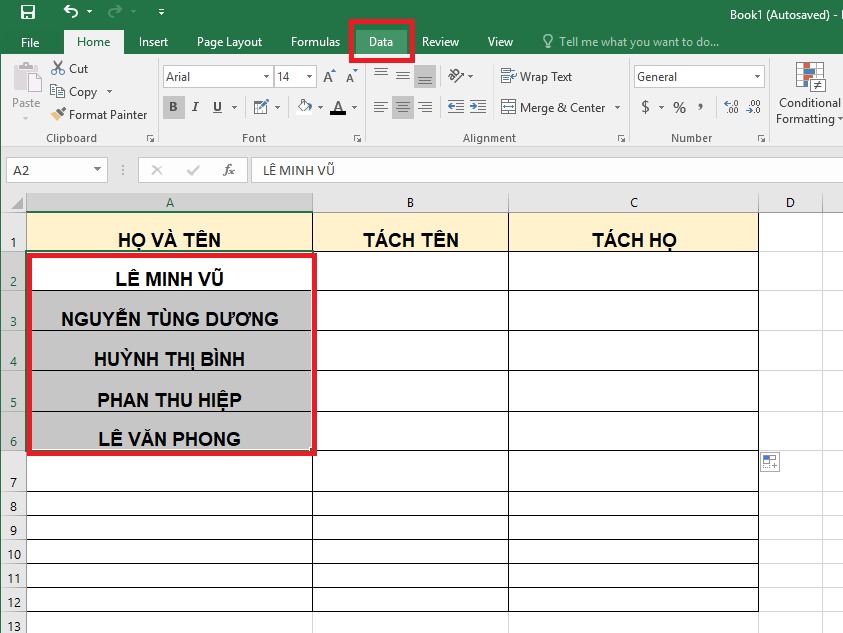
nhấp vào tab dữ liệu, sau đó chọn văn bản trong các cột
Bước 2: Bây giờ hộp thoại trình hướng dẫn chuyển đổi văn bản thành cột sẽ xuất hiện và bạn sẽ chọn phân tách và sau đó chọn tiếp theo.
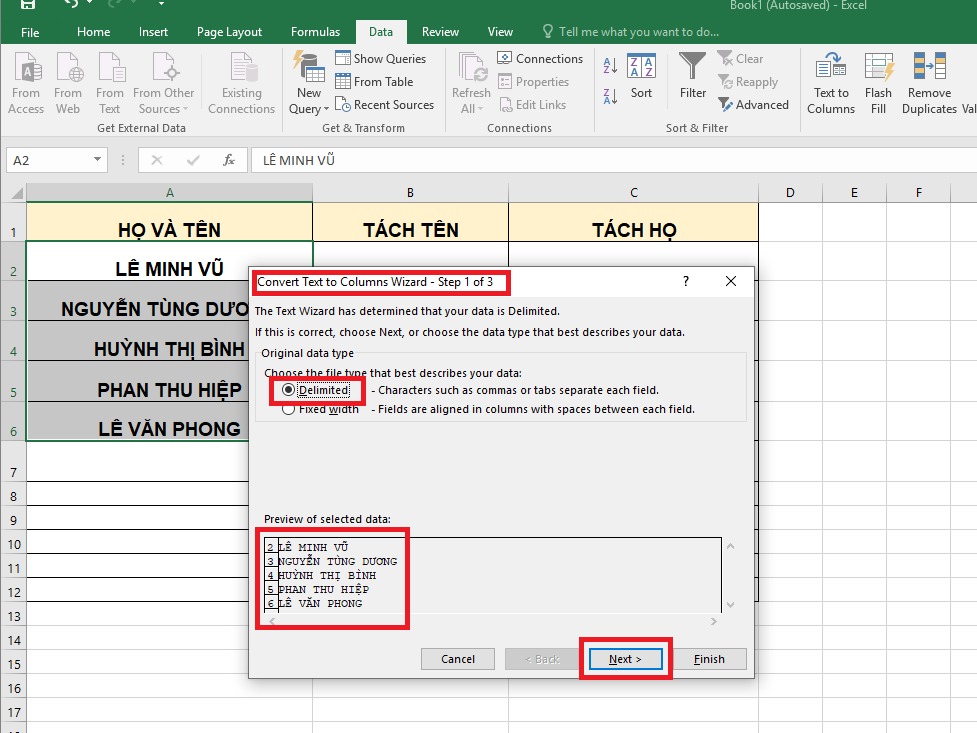 Bạn hãy chọn Delimited rồi chọn Next
Bạn hãy chọn Delimited rồi chọn Next
Bước 3: Trong phần dấu phân cách, chọn khoảng trắng rồi nhấp vào tiếp theo.
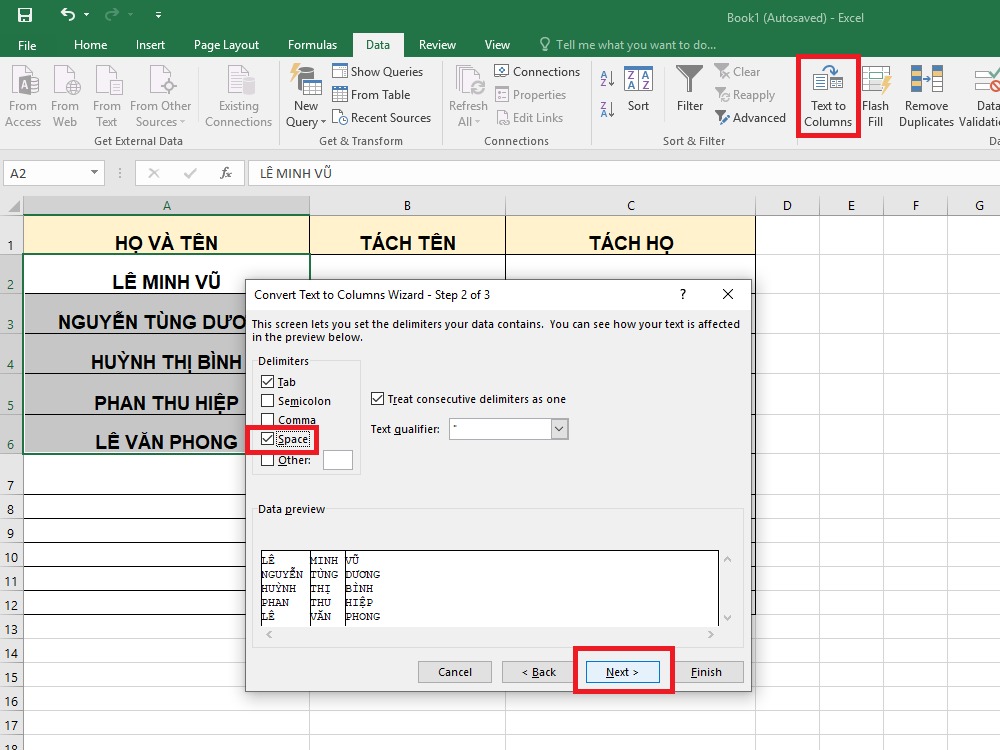
trong phần dấu phân cách, chọn khoảng trắng rồi nhấp vào tiếp theo
Bước 4: Trong hộp thoại tiếp theo, chọn văn bản và chọn ô sẽ chứa dữ liệu sau khi tách nó đến đích. trong ví dụ này, tôi chọn ô a2 và cuối cùng nhấn kết thúc, họ và tên sẽ được tách ra như hình.
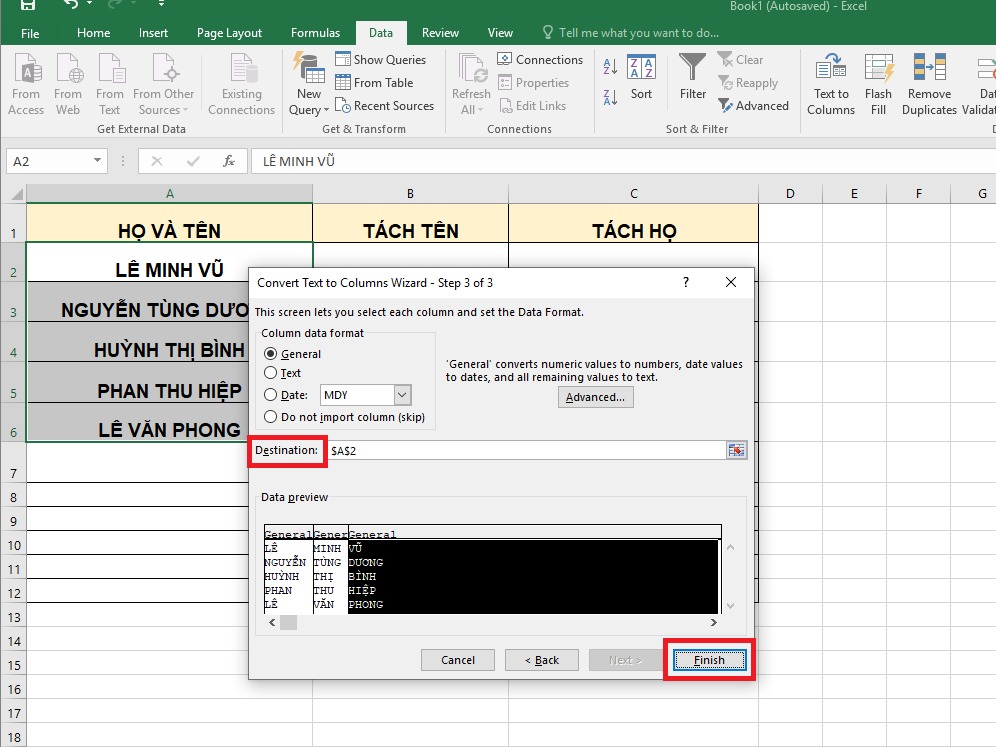
chọn ô sẽ chứa dữ liệu sau khi tách ở đích
1.3. sử dụng nhiều hàm để tách các cột họ và tên
- tách các tên bằng cách kết hợp các hàm đúng, độ dài và thay thế
Bước 1: Trong ô cần hiển thị tên, bạn có thể nhập công thức hàm như sau:
= right (a2, len (a2) -find (“@”, Replace (a2, “”, “@”, len (a2) -len (Replace (a2, “”, “”)))) ))
ở đâu:
- hàm right được sử dụng để cắt một chuỗi từ phải sang phải.
- hàm len thường được sử dụng để lấy độ dài của chuỗi.
- hàm thay thế được sử dụng để thay thế văn bản cụ thể trong một chuỗi văn bản.
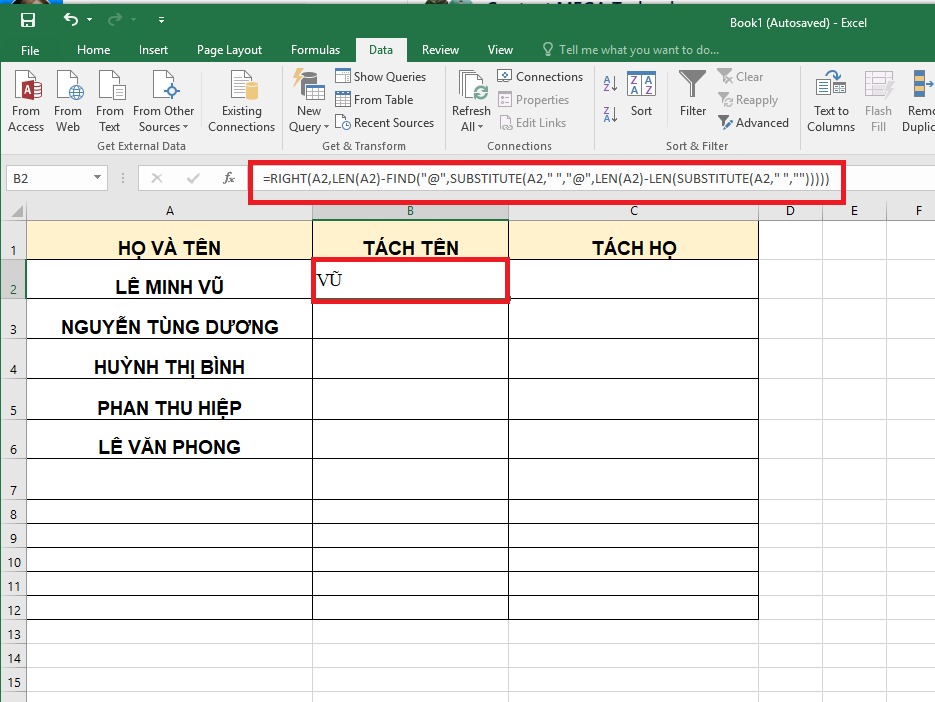
bạn có thể tách các tên bằng cách kết hợp các hàm
bước 2: nhấn enter và kéo chuột đến các ô cần hiển thị tất cả kết quả.
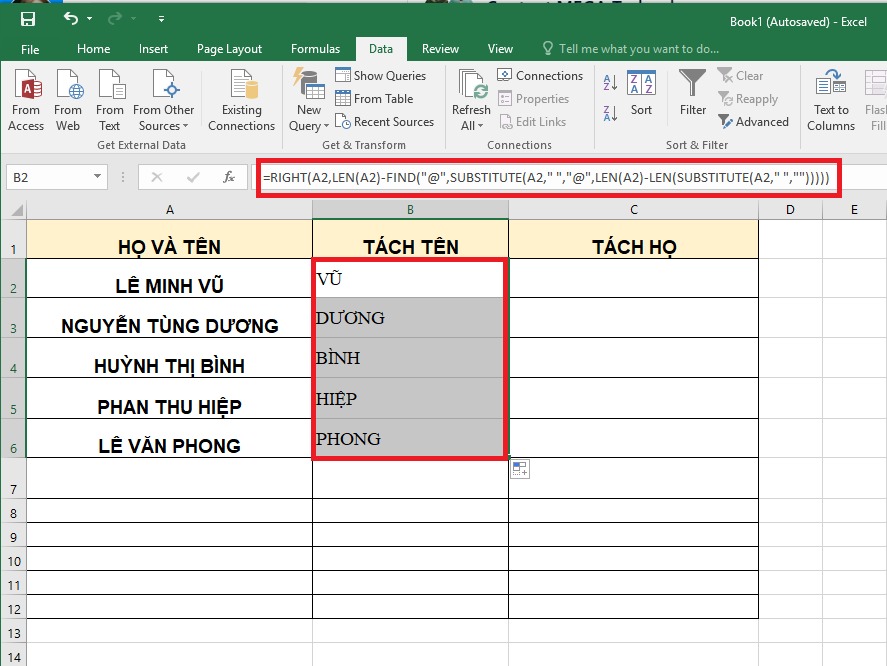
nhấn enter và kéo chuột đến các ô để hiển thị
- lấy tên đầu tiên và tên thứ hai bằng cách kết hợp các hàm left và len
Bước 1: Bạn có thể nhập hàm = left (a2, len (a2) -len (b2)) vào ô để hiển thị kết quả.
ở đâu:
- hàm left được sử dụng để cắt chuỗi từ trái sang phải.
- hàm len được sử dụng để lấy độ dài của chuỗi.
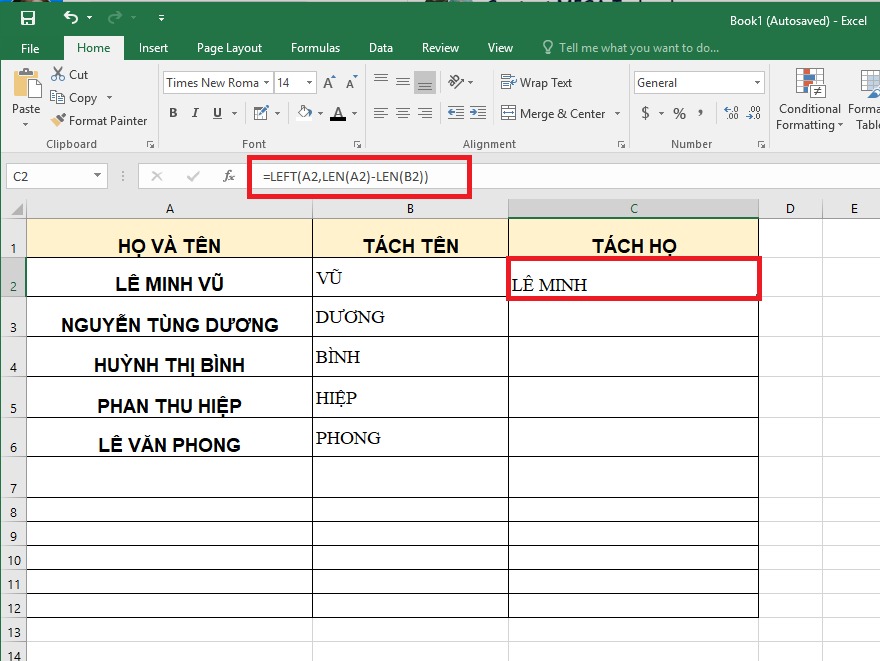
nhập hàm = left (a2, len (a2) -len (b2)) vào ô để hiển thị kết quả
bước 2: nhấn enter và sử dụng chốt điền để sao chép công thức vào các ô bên dưới.
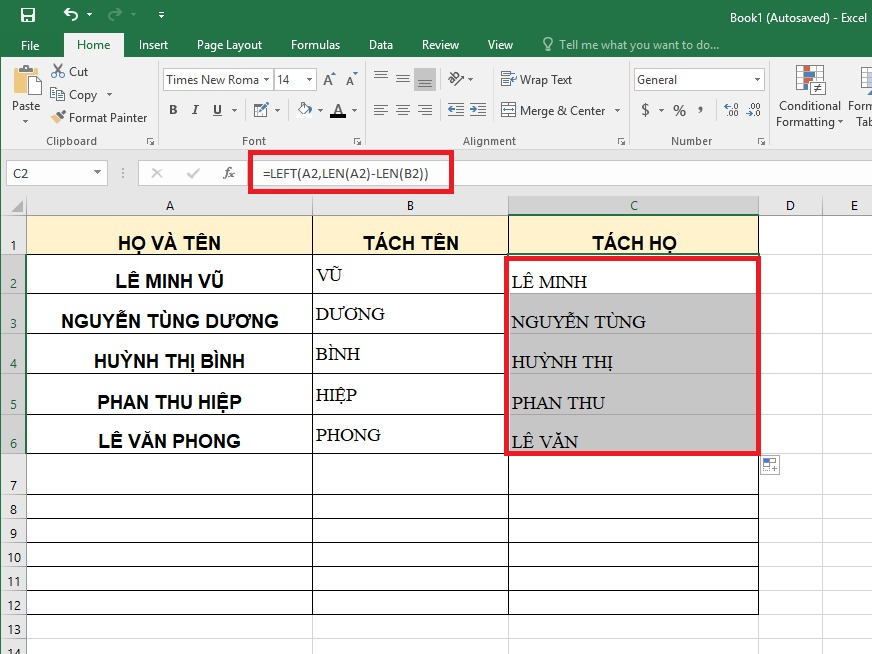
sử dụng trình xử lý điền để sao chép công thức vào các ô bên dưới
2. tóm tắt
Bài viết trên là hướng dẫn tách cột họ và tên trong excel nhanh và đơn giản nhất mà mega muốn chia sẻ đến các bạn. Tôi hy vọng bài viết này sẽ cung cấp những thông tin hữu ích để bạn có thể làm việc trong excel một cách chuyên nghiệp hơn. mega chúc bạn thành công!
cũng xem & gt; & gt; & gt;
tóm tắt cách chuyển pdf sang excel – hướng dẫn a – z chi tiết
cách sử dụng excel trên điện thoại của bạn một cách dễ dàng và đơn giản
cách lặp lại tiêu đề trong excel đơn giản và nhanh chóng
bản quyền © mega.com.vn


